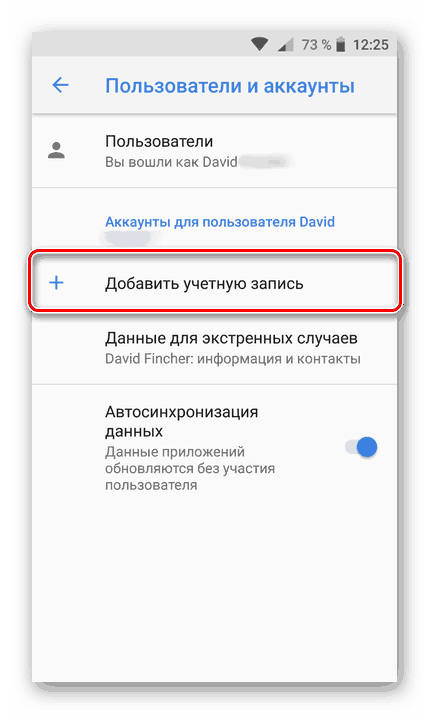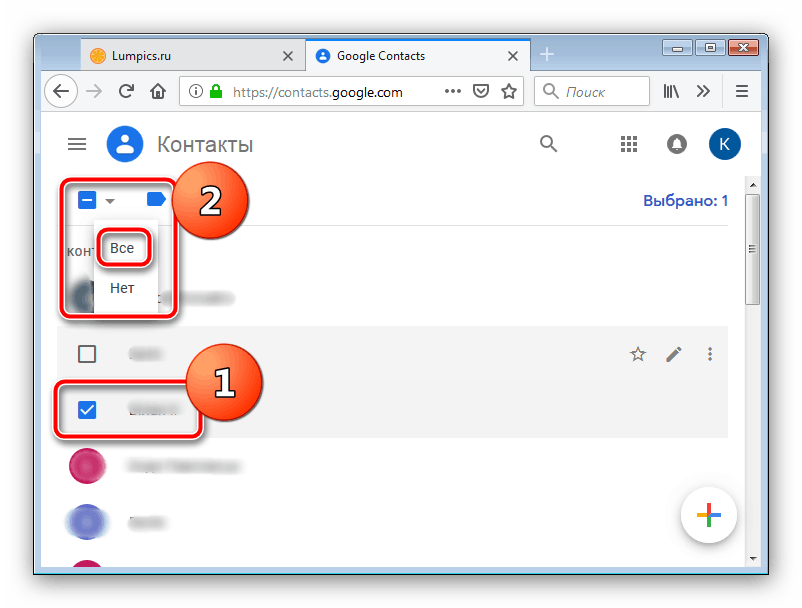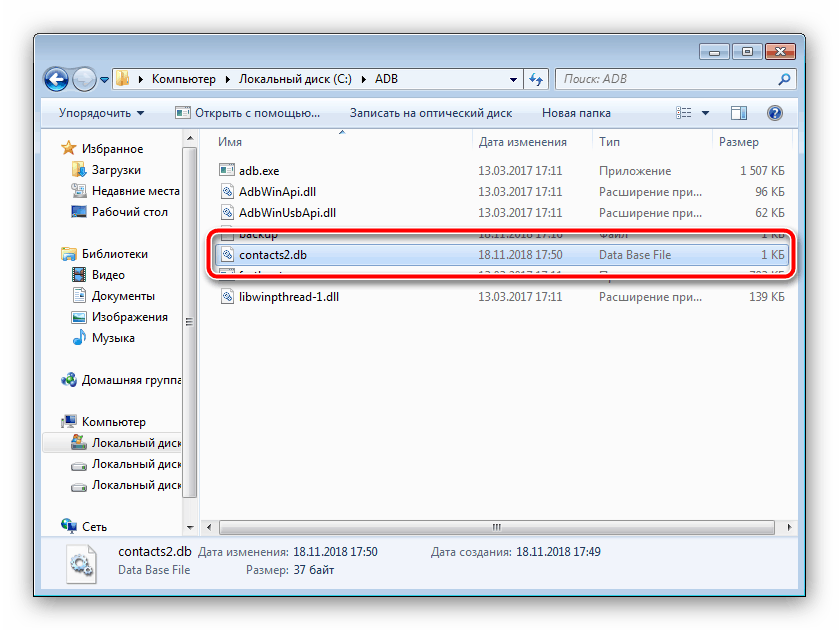Wyodrębnij kontakty ze zepsutego telefonu z Androidem
Wyścig o modę czasami szkodzi komfortowi - nowoczesny szklany smartfon jest raczej delikatnym urządzeniem. O tym, jak go chronić, powiemy innym razem, a dzisiaj porozmawiamy o tym, jak odzyskać kontakty z książki telefonicznej uszkodzonego smartfona.
Treść
Jak uzyskać kontakty ze zepsutego systemu Android
Ta operacja nie jest tak trudna, jak mogłoby się wydawać - dobrze, producenci wzięli pod uwagę możliwość uszkodzenia urządzenia i umieścili w narzędziach systemu operacyjnego do ratowania numerów telefonicznych.
Kontakty można wyciągnąć na dwa sposoby - przez powietrze, bez połączenia z komputerem i poprzez interfejs ADB, do którego gadżet będzie musiał być podłączony do komputera PC lub laptopa. Zacznijmy od pierwszej opcji.
Metoda 1: Konto Google
Aby w pełni funkcjonować na telefonie z Androidem, musisz połączyć konto Google z urządzeniem. Ma funkcję synchronizacji danych, w szczególności informacji z książki telefonicznej. W ten sposób możesz przenosić kontakty bezpośrednio bez udziału komputera lub korzystania z komputera. Przed rozpoczęciem procedury upewnij się, że synchronizacja danych jest aktywna na uszkodzonym urządzeniu.
Więcej szczegółów: Jak zsynchronizować kontakty z Google
Jeśli wyświetlacz telefonu jest uszkodzony, najprawdopodobniej ekran dotykowy również nie działa. Możesz kontrolować urządzenie bez niego - wystarczy podłączyć mysz do smartfona. Jeśli ekran jest całkowicie uszkodzony, możesz spróbować podłączyć telefon do telewizora, aby wyświetlić zdjęcie.
Więcej szczegółów:
Jak podłączyć mysz do Androida
Połącz smartfon z Androidem z telewizorem
Telefon
Bezpośrednie przesyłanie informacji między smartfonami to prosta synchronizacja danych.
- Na nowym urządzeniu, na którym chcesz przesłać kontakty, dodaj konto Google - najłatwiej to zrobić zgodnie z instrukcjami z tego artykułu.
![Dobavlenie-uchetnoy-zapisi-na-Android]()
Więcej szczegółów: Dodaj konto Google do smartfonu z systemem Android
- Zaczekaj, aż dane z wprowadzonego konta zostaną pobrane na nowy telefon. Dla większej wygody możesz włączyć wyświetlanie zsynchronizowanych numerów w książce telefonicznej: przejdź do ustawień aplikacji kontaktów, znajdź opcję "Wyświetl kontakty" i wybierz odpowiednie konto.
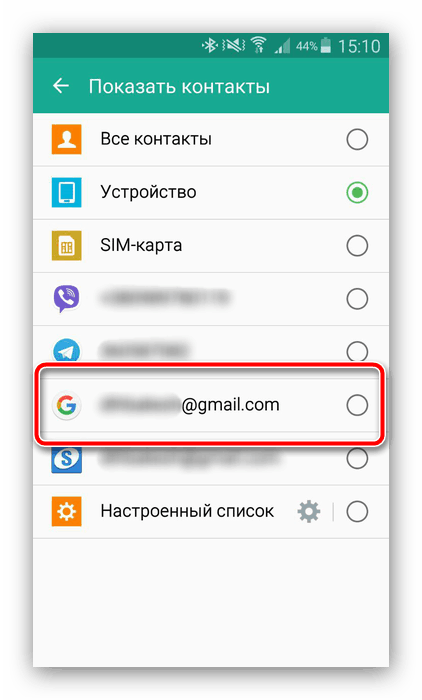
Gotowe - liczby przeniesione.
Komputer
Przez długi czas "korporacja dobra" używa jednego konta dla wszystkich swoich produktów, które zawiera również numery telefonów. Aby uzyskać do nich dostęp, należy użyć oddzielnej usługi do przechowywania zsynchronizowanych kontaktów, w których znajduje się funkcja eksportu.
Otwórz usługę Kontakty Google.
- Kliknij powyższy link. Zaloguj się na swoje konto, jeśli jest to wymagane. Po załadowaniu strony zobaczysz całą listę zsynchronizowanych kontaktów.
- Podświetl dowolną pozycję, a następnie kliknij ikonę ze znakiem minus u góry i wybierz "Wszystkie", aby wybrać wszystkie zapisane w usłudze.
![Wybieranie liczb do wyeksportowania do Kontaktów Google w celu pobrania ze zepsutego telefonu z Androidem]()
Możesz po prostu wybrać pojedyncze kontakty, jeśli nie chcesz przywracać wszystkich zsynchronizowanych numerów.
- Kliknij trzy punkty na pasku narzędzi i wybierz opcję "Eksportuj" .
- Następnie należy zwrócić uwagę na format eksportu - do instalacji w nowym telefonie lepiej jest użyć opcji "vCard" . Wybierz i kliknij Eksportuj .
- Zapisz plik na komputerze, a następnie skopiuj go do nowego smartfona i zaimportuj kontakty z VCF.
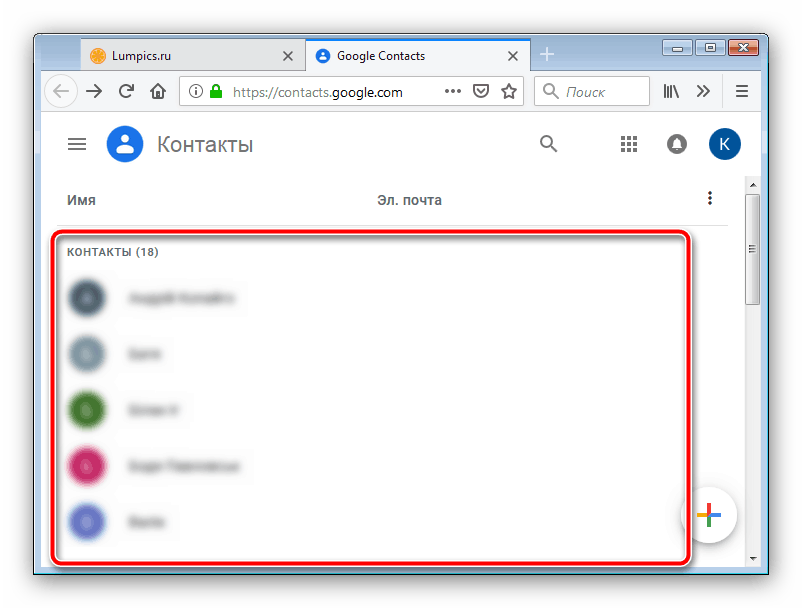
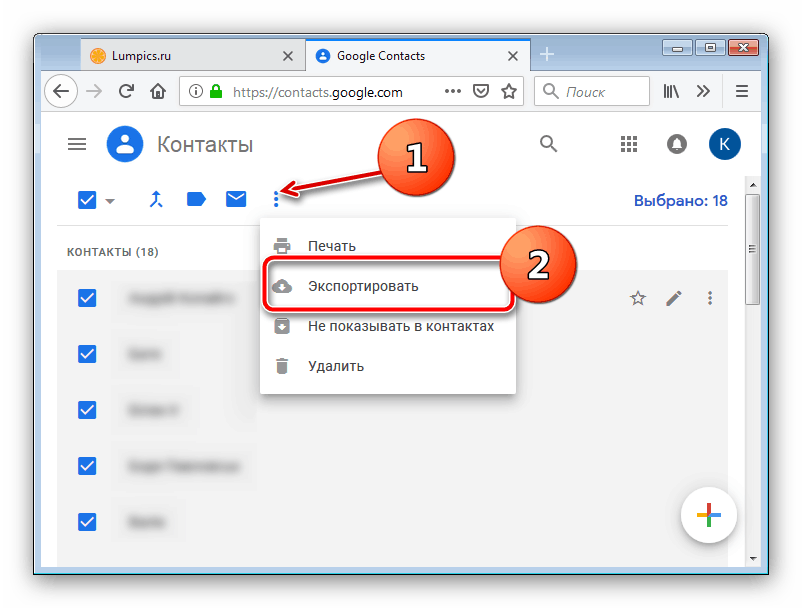
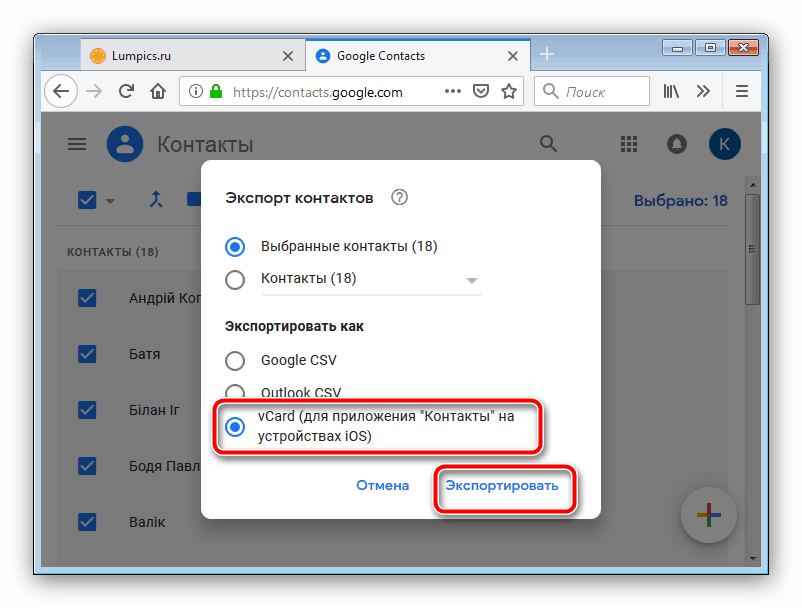
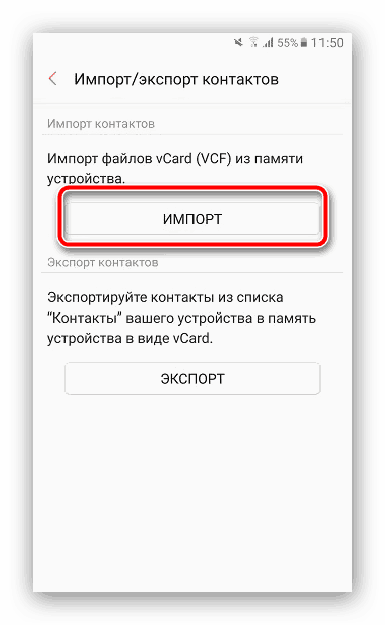
Ta metoda jest najbardziej funkcjonalna do przesyłania numerów ze zepsutego telefonu. Jak widać, możliwość przesyłania kontaktów między telefonami jest nieco prostsza, ale korzystanie z Kontaktów Google pozwala na obejście się bez zepsutego telefonu: najważniejsze jest to, że synchronizacja jest na nim aktywna.
Metoda 2: ADB (tylko root)
Interfejs Androida Debug Bridge jest dobrze znany miłośnikom personalizacji i flashowania, ale jest także przydatny dla użytkowników, którzy chcą wyodrębnić kontakty z uszkodzonego smartfona. Niestety, mogą z niego korzystać tylko właściciele zrootowanych urządzeń. Jeśli uszkodzony telefon jest włączony i zarządzany, zaleca się uzyskanie dostępu root-owego: pomoże to zaoszczędzić nie tylko kontakty, ale także wiele innych plików.
Więcej szczegółów: Jak otworzyć root na telefonie
Przed użyciem tej metody należy przeprowadzić procedury przygotowawcze:
- Włącz uszkodzony smartfon Tryb debugowania USB ;
- Pobierz archiwum do pracy z ADB na swoim komputerze i rozpakuj je do katalogu głównego na dysku C:;
- Pobierz i zainstaluj sterowniki do Twojego gadżetu .
Teraz przejdź bezpośrednio do kopiowania danych książki telefonicznej.
- Podłącz telefon do komputera. Otwórz "Start" i wpisz
cmdwyszukiwania. Kliknij znaleziony plik prawym przyciskiem myszy i użyj elementu "Uruchom jako administrator" . - Teraz musisz otworzyć narzędzie ADB. Aby to zrobić, wpisz następujące polecenie i naciśnij Enter :
cd C://adb - Następnie zapisz następujące informacje:
adb pull /data/data/com.android.providers.contacts/databases/contact2.db /home/user/phone_backup/Wpisz to polecenie i naciśnij Enter .
- Teraz otwórz katalog z plikami ADB - powinien tam być plik o nazwie contacts2.db .
![Kontakty pobrane z uszkodzonego Androida za pomocą ADB]()
Jest to baza danych z numerami telefonów i nazwiskami subskrybentów. Pliki z rozszerzeniem DB można otwierać za pomocą wyspecjalizowanych aplikacji do pracy z bazami danych SQL lub z większością istniejących edytorów tekstu, w tym Notatnika .
Więcej szczegółów: Jak otworzyć DB
- Skopiuj niezbędne numery i prześlij je do nowego telefonu - ręcznie lub eksportując bazę danych do pliku VCF.
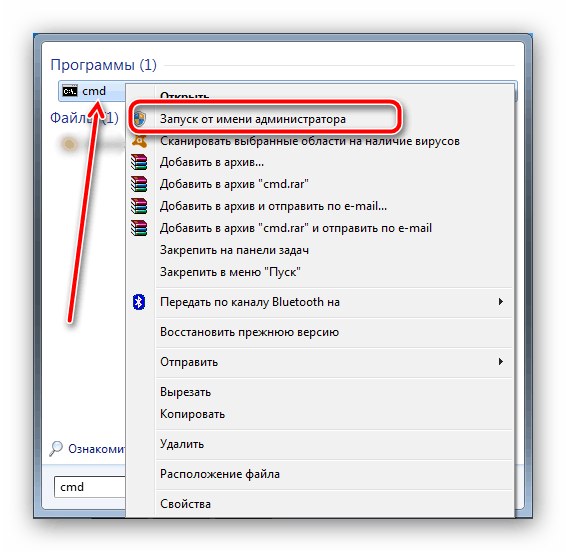
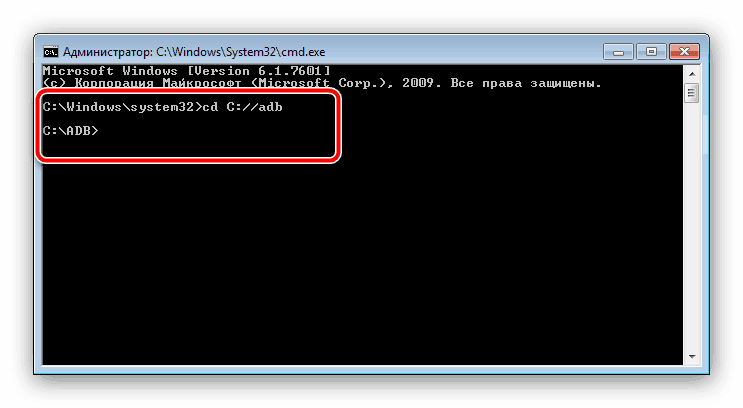
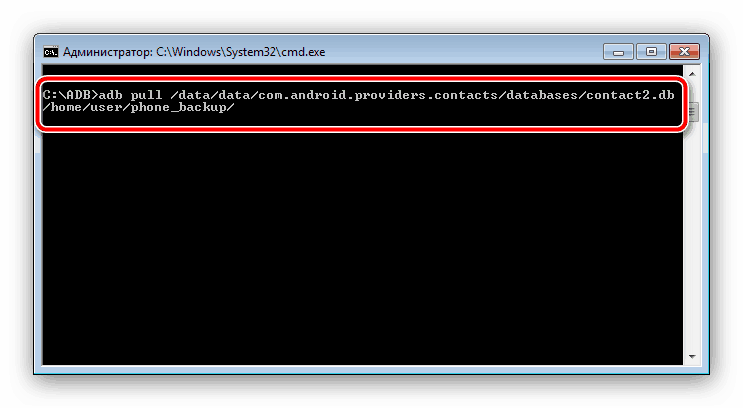
Ta metoda jest bardziej skomplikowana i bardziej pracochłonna, ale umożliwia wyciąganie kontaktów nawet z całkowicie martwego telefonu. Najważniejsze jest to, że jest zwykle rozpoznawany przez komputer.
Rozwiązywanie niektórych problemów
Procedury opisane powyżej nie zawsze idą gładko - mogą pojawić się trudności w procesie. Rozważ najczęstsze.
Synchronizacja jest włączona, ale nie ma kopii zapasowej kontaktów.
Całkiem powszechny problem, który pojawia się z różnych powodów, począwszy od banalnej beztroski i kończąc na niepowodzeniu "Usług Google". Na naszej stronie znajduje się szczegółowa instrukcja z listą sposobów na rozwiązanie tego problemu - odwiedź poniższy link.
Więcej szczegółów: Kontakty nie są synchronizowane z Google
Telefon łączy się z komputerem, ale nie został wykryty.
Również jedna z najczęstszych trudności. Pierwszą rzeczą do zrobienia jest sprawdzenie sterowników: możliwe, że ich nie zainstalowałeś lub zainstalowałeś niepoprawną wersję. Jeśli sterowniki są w porządku, taki objaw może wskazywać na problemy ze złączami lub kablem USB. Spróbuj ponownie podłączyć telefon do innego złącza w komputerze. Jeśli to nie zadziała, spróbuj użyć innego kabla do podłączenia. Jeśli wymiana okablowania okazała się nieskuteczna - sprawdź stan złączy w telefonie i komputerze: mogą być brudne i pokryte tlenkami, powodując zerwanie kontaktu. W skrajnym przypadku takie zachowanie oznacza wadliwe złącze lub problem z płytą główną telefonu - w ostatniej wersji nie możesz zrobić nic samodzielnie, musisz skontaktować się z serwisem.
Wniosek
Zapoznaliśmy się z głównymi sposobami zdobywania numerów z książki telefonicznej na uszkodzonym urządzeniu z systemem Android. Ta procedura nie jest skomplikowana, ale wymaga obsługi płyty głównej i urządzenia pamięci flash.